この記事では、なぜMSI GF65 SSDをアップグレードするのか、またそのSSDアップグレードを実行する方法について説明します。詳細については、読み続けてください~(୨୧'ヮ')

お使いのコンピューターがMSIゲーミングノートであれば、多くのユーザーと同様に、MSI GF65がアップグレードできるかどうかを知りたいと思うかもしれません。実は、MSI GF65のSSDをアップグレードすることができます。

通常、ユーザーは次の2つの理由でSSDをアップグレードしたいです:
MSI GF65 SSDのアップグレード理由を知った後、そのアップグレードを実行する方法を次に説明します。まず、お使いのMSIノートパソコンがハードドライブを容易に交換できるために、サードパーティー製ディスククローンツールを使用することができます。市場には様々なディスククローンソフトがありますが、安全性、操作性や信頼性などから考慮すれば、AOMEI Backupper Professionalというクローンソフトを強くお勧めします。
このソフトのディスククローン機能によってMSIハードディスクをよりよく交換することができます。それにMSIハードディスク上の全てのデータを新しいディスクにクローンすることができます。
AOMEI Backupper Professionalは専門クローンソフトとして、次のようなメリットがあります:
クローンを開始する前に、以下の準備をしておく必要があります:
ステップ 1. AOMEI Backupper Professionalを起動し、左側の「クローン」を選択して「ディスククローン」をクリックします。
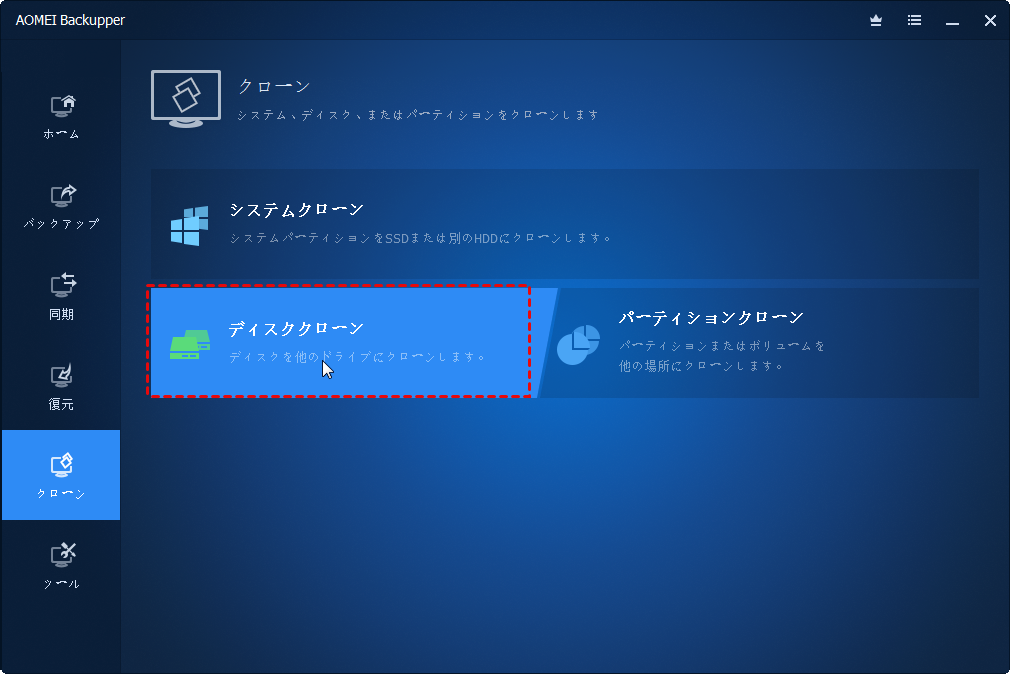
ステップ 2. ソースディスク(クローンしたいディスク)を選択します。
ステップ 3. ターゲットディスク(保存先としての新しいSSD)を選択します。
ステップ 4. 「SSD 4Kアライメント」をチェックしてSSDの読み書きの速度を向上することができます。そして「開始」をクリックします。少し時間を待ち、MSI GF65 SSDのクローンを完成することができます。
以上ではMSI GF65 SSDをアップグレードする理由とそれをアップグレードする方法です。ご覧の通り、ストレージが足りなく、または性能を向上させたいので新しいSSDにアップグレードしたい場合は、専門的なディスククローンソフトAOMEI Backupper Professionalを使用すると、MSI SSDをクローンして目的を簡単かつ効率的に達成することができます。しかも様々なストレージデバイスやオペレーティングシステムもサポートし、ニーズによって使用済みセクターのみをクローンでき、あるいはセクター単位のクローンを実行することもできます。
さらに、AOMEI Backupper Professionalはバックアップ、復元、ディスク消去、ブータブルメディアの作成、回復環境の作成などの機能があり、データの安全を全面的に保護することができます。詳細についてはソフトを起動して調べてみてください!